如何快速查看win10系统无线密码方法
来源:www.uzhuangji.cn 发布时间:2015-01-05 15:21
大部分的用户习惯将无线的密码默认记住,方便下次连接无线的时候无需再次输入无线密码,但是时间一久用户们就容易忘记电脑中的无线密码,那么在win10系统中用户们该如何来查看无线密码呢?下面就一起来看看如何快速查看win10系统无线密码方法。
1.登录系统桌面,右键开始菜单,点击选择“网络连接(W)”如下图所示
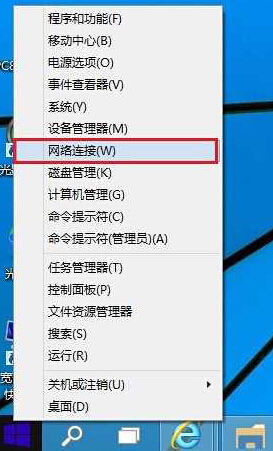
2.在打开的网络连接窗口中,双击打开WLAN然后在弹出的WLAN状态窗口中,点击“无线属性(W)”进入下一步操作。如下图所示
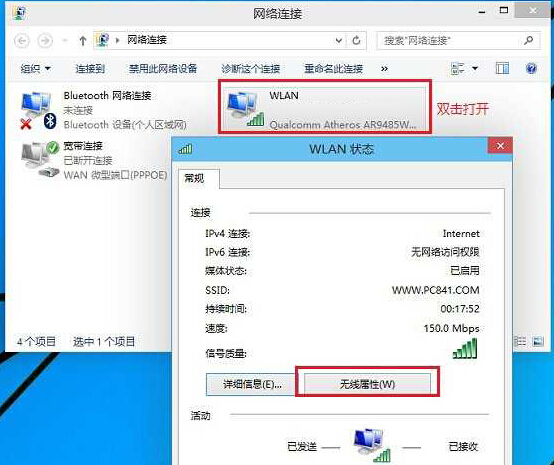
3.在打开的无线属性窗口中,切换到“安全”栏界面下,勾选“显示字符(H)”用户们就可以直接从网络安全密匙(K)后面查看到无线密码。如下图所示
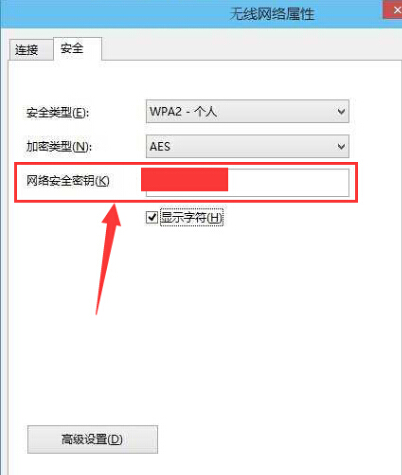
以上就是如何快速查看win10系统无线密码方法,有遇到此类情况或者是不懂的如何在win10系统中查看无线密码的用户,可以尝试以上的方法操作看看,希望以上的方法可以给大家带来更多的帮助。
推荐阅读
"电脑TPM是什么意思"
- win11系统怎么安装 win11系统安装方法介绍 2021-07-30
- win11升级怎么绕过TPM win11 TPM开启 2021-07-30
- win7系统运行慢怎么办 系统运行慢解决教程分享 2021-07-30
- win7系统宽带连接错误代码651怎么办 系统宽带连接错误代码651解决教程分享 2021-07-28
win7系统怎么查看系统资源占用情况 查看系统资源占用情况教程分享
- win7系统怎么更换鼠标指针 系统更换鼠标指针教程分享 2021-07-26
- win7系统怎么修改任务栏预览窗口 系统修改任务栏预览窗口操作教程分享 2021-07-26
- win7系统运行速度慢怎么办 系统运行速度慢解决教程分享 2021-03-17
- win7系统怎么清理任务栏图标 系统清理任务栏图标教程分享 2021-03-17
u装机下载
更多-
 u装机怎样一键制作u盘启动盘
u装机怎样一键制作u盘启动盘软件大小:358 MB
-
 u装机超级u盘启动制作工具UEFI版7.3下载
u装机超级u盘启动制作工具UEFI版7.3下载软件大小:490 MB
-
 u装机一键u盘装ghost XP系统详细图文教程
u装机一键u盘装ghost XP系统详细图文教程软件大小:358 MB
-
 u装机装机工具在线安装工具下载
u装机装机工具在线安装工具下载软件大小:3.03 MB










